O tutorial mostra três maneiras diferentes de ocultar linhas em suas planilhas. Também explica como mostrar linhas ocultas no Excel e como copiar apenas linhas visíveis.
Se você deseja evitar que os usuários entrem em partes de uma planilha que você não quer que vejam, esconda-as linhas de sua visualização. Essa técnica é frequentemente usada para ocultar dados confidenciais ou fórmulas, mas você também pode desejar ocultar áreas não utilizadas ou sem importância para manter seus usuários focados em informações relevantes.
Por outro lado, quando atualizando suas próprias planilhas ou explorando pastas de trabalho herdadas, você certamente desejaria reexibir todas as linhas e colunas para visualizar todos os dados e entender as dependências. Este artigo ensinará as duas opções.
- Como ocultar linhas no Excel
- Como reexibir linhas no Excel
- Reexibir linhas usando a faixa de opções
- Reexibir linhas por meio do menu do botão direito
- Atalho para reexibir linhas
- Mostrar linhas ocultas com um clique duplo
- Como reexibir todas as linhas no Excel
- Como reexibir várias linhas no Excel
- Como fazer reexibir linhas superiores
- Dicas e truques para ocultar e mostrar linhas
- Ocultar linhas contendo células em branco
- Ocultar linhas com base no valor da célula
- Ocultar linhas não utilizadas (em branco)
- Encontrar todas as linhas ocultas em uma planilha
- Como copiar somente linhas visíveis no Excel
- Não é possível reexibir linhas no Excel – soluções para problemas comuns
Como ocultar linhas no Excel
Como é o caso de quase todas as tarefas comuns no Excel, há mais de uma maneira de ocultar linhas: usando o botão da faixa de opções, o menu do botão direito e o atalho do teclado.
De qualquer forma, você começa selecionando as linhas que deseja ocultar:
- Para selecionar uma linha, clique em seu título.
- Para selecionar várias linhas contíguas, arraste os títulos das linhas usando o mouse. Ou selecione a primeira linha e mantenha pressionada a tecla Shift enquanto seleciona a última linha.
- Para selecionar linhas não contíguas, clique no título da primeira linha e mantenha pressionada a tecla Ctrl enquanto clica nos títulos de outros linhas que você deseja selecionar.
Com as linhas selecionadas, prossiga com uma das seguintes opções.
Ocultar linhas usando a faixa de opções
Se você gosta de trabalhar com a faixa de opções, pode ocultar as linhas desta forma:
- Vá para a guia Página inicial > grupo Células e clique no botão Formato botão.
- Em Visibilidade, aponte para Ocultar & Reexibir e selecione Ocultar linhas.
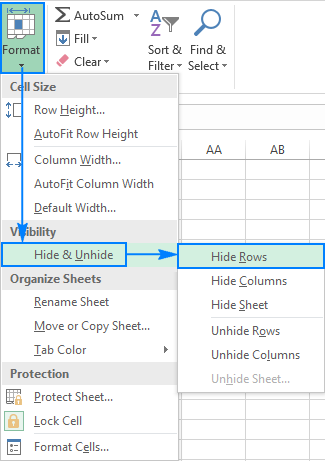
Como alternativa, você pode clicar na guia Página inicial > Formato > Altura da linha… e digite 0 na caixa Altura da linha.
De qualquer forma, as linhas selecionadas serão ocultadas imediatamente.
Oculte as linhas usando o menu do botão direito
Caso você não queira incomodar-se em lembrar a localização do comando Ocultar na faixa de opções, você pode acessá-lo no menu de contexto: clique com o botão direito nas linhas selecionadas e clique em Ocultar.
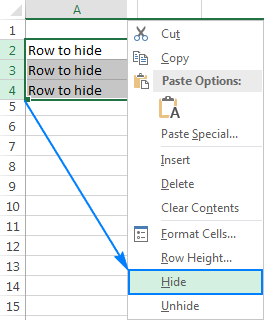
Atalho do Excel para ocultar a linha
Se você “preferir não tirar as mãos do teclado, pode ocultar rapidamente a (s) linha (s) selecionada (s) pressionando este atalho: Ctrl + 9
Como reexibir linhas no Excel
Assim como ocultar linhas, o Microsoft Excel fornece algumas maneiras diferentes de reexibi-las. Qual deles usar é uma questão de sua preferência pessoal. O que faz a diferença é a área que você seleciona para instruir o Excel a exibir todas as linhas ocultas, apenas linhas específicas ou a primeira linha em uma planilha.
Exibir linhas usando a faixa
Na guia Página inicial, no grupo Células, clique no botão Formatar, aponte para Ocultar & Reexibir em Visibilidade e clique em Reexibir linhas.

Reexibir linhas usando o menu de contexto
Você seleciona um grupo de linhas incluindo a linha acima e abaixo da (s) linha (s) que deseja exibir , clique com o botão direito na seleção e escolha Reexibir no menu pop-up. Este método funciona perfeitamente para exibir uma única linha oculta, bem como várias linhas.
Por exemplo, para mostrar todas as linhas ocultas entre as linhas 1 e 8, selecione este grupo de linhas como mostrado na imagem abaixo, à direita -clique e clique em Reexibir:

Reexibir linhas com um atalho de teclado
Aqui está o Excel Atalho para reexibir linhas: Ctrl + Shift + 9
Pressionar esta combinação de teclas (3 teclas simultaneamente) exibe todas as linhas ocultas que cruzam a seleção.
Mostrar linhas ocultas clicando duas vezes
Em muitas situações, a maneira mais rápida de exibir linhas no Excel é clicar duas vezes nelas. A beleza desse método é que você não precisa selecionar nada. Basta passar o mouse sobre os cabeçalhos das linhas ocultas e, quando o ponteiro do mouse se transformar em uma seta dividida de duas pontas, clique duas vezes. É isso!

Como reexibir todas as linhas no Excel
Para reexibir todas as linhas em uma planilha, você precisa selecionar todas as linhas. Para isso, você pode:
- Clicar no botão Selecionar tudo (um pequeno triângulo no canto superior esquerdo de uma folha, na interseção dos títulos da linha e da coluna):

- Pressione o atalho Selecionar tudo: Ctrl + A
Observe que no Microsoft Excel, este atalho se comporta de maneira diferente em situações diferentes. Se o cursor estiver em uma célula vazia, toda a planilha será selecionada. Mas se o cursor estiver em uma das células contíguas com dados, apenas esse grupo de células será selecionado; para selecionar todas as células, pressione Ctrl + A mais uma vez.
Depois que a planilha inteira estiver selecionada, você pode reexibir todas as linhas fazendo o seguinte:
- Pressione Ctrl + Shift + 9 (a maneira mais rápida).
- Selecione Reexibir no menu do botão direito (a maneira mais fácil que não requer lembrar de nada).
- Na guia Início, clique em Formatar > Reexibir linhas (da maneira tradicional).
Como reexibir todas as células no Excel
Para reexibir todas linhas e colunas, selecione a planilha inteira conforme explicado acima e pressione Ctrl + Shift + 9 para mostrar as linhas ocultas e Ctrl + Shift + 0 para mostrar as colunas ocultas.
Como reexibir linhas específicas no Excel
Dependendo de quais linhas você deseja reexibir, selecione-as conforme descrito abaixo e, em seguida, aplique uma das opções de reexibição discutidas acima.
- Para mostrar uma ou várias linhas adjacentes, selecione a linha acima e abaixo da (s) linha (s) que você deseja reexibir.
- Para reexibir várias linhas não adjacentes, selecione todas as linhas entre a primeira e a última linhas visíveis no grupo.
Por exemplo, para exibir as linhas 3, 7 e 9, você seleciona as linhas 2 a 10 e usa a faixa de opções , menu de contexto ou atalho do teclado para reexibi-los.
Como reexibir as linhas superiores no Excel
Ocultar a primeira linha no Excel é fácil, você a trata como qualquer outra linha em um Folha. Mas quando uma ou mais linhas superiores estão ocultas, como você as torna visíveis novamente, visto que não há nada acima para selecionar?
A dica é selecionar a célula A1. Para isso, basta digitar A1 na caixa Nome e pressionar Enter.

Como alternativa, vá para a guia Página inicial > Grupo de edição, clique em Localizar & Selecionar e clique em Ir para…. A janela de diálogo Ir para é exibida, digite A1 na caixa Referência e clique em OK.

Com a célula A1 selecionada, você pode reexibir a primeira linha oculta da maneira usual, clicando em Formatar > Reexibir linhas na faixa de opções ou escolhendo Reexibir no menu de contexto ou pressionando o atalho para exibir linhas Ctrl + Shift + 9
Além dessa abordagem comum, há mais uma maneira (e mais rápida!) de exibir a primeira linha no Excel. Basta passar o mouse sobre o título da linha oculta e, quando o ponteiro do mouse se transformar em uma seta dividida de duas pontas, clique duas vezes:

Dicas e truques para ocultar e mostrar linhas no Excel
Como você acabou de ver, ocultar e mostrar linhas no Excel é rápido e simples. Em algumas situações, no entanto, até uma tarefa simples pode se tornar um desafio. Abaixo, você encontrará soluções fáceis para alguns problemas complicados.
Como ocultar linhas contendo células em branco
Para ocultar linhas que contenham células em branco, siga estas etapas:
- Selecione o intervalo que contém células vazias que você deseja ocultar.
- Na guia Página Inicial, no grupo Edição, clique em Localizar & Selecione > Ir para o especial.
- Na caixa de diálogo Ir para o especial, selecione o botão de opção Espaços em branco e clique em OK. Isso selecionará todas as células vazias no intervalo.
- Pressione Ctrl + 9 para ocultar as linhas correspondentes.
Este método funciona bem quando você deseja ocultar todas as linhas que conter pelo menos uma célula em branco, como mostrado na imagem abaixo:

Se você deseja ocultar linhas em branco no Excel, ou seja, as linhas em que todas as células estão em branco, use a fórmula COUNTBLANK explicada em Como remover linhas em branco para identificar tais linhas.
Como ocultar linhas com base no valor da célula
Para ocultar e mostrar linhas com base em um valor de célula em uma ou mais colunas, use os recursos do Filtro do Excel. Ele fornece vários filtros predefinidos para texto, números e datas, bem como a capacidade de configurar um filtro personalizado com seus próprios critérios (siga o link acima para obter os detalhes completos).
Para exibir as linhas filtradas, você remove o filtro de uma coluna específica ou limpa todos os filtros em uma folha, conforme explicado aqui.
Oculte as linhas não utilizadas para que apenas a área de trabalho seja visível
Em situações em que você tem uma pequena área de trabalho na planilha e muitas linhas e colunas em branco desnecessárias, você pode ocultar linhas não utilizadas desta forma:
- Selecione a linha abaixo da última linha com dados (para selecionar a linha inteira, clique no cabeçalho da linha).
- Pressione Ctrl + Shift + Seta para baixo para estender a seleção até a parte inferior da planilha.
- Pressione Ctrl + 9 para ocultar as linhas selecionadas.
De maneira semelhante, você oculta os não utilizados colunas:
- Selecione uma coluna vazia que vem depois da última coluna com dados.
- Pressione Ctrl + Shift + Seta para a direita para selecionar todas as outras colunas não utilizadas até o final do planilha.
- Pressione Ctrl + 0 para ocultar as colunas selecionadas. Pronto!
Se você decidir reexibir todas as células posteriormente, selecione a planilha inteira e pressione Ctrl + Shift + 9 para reexibir todas as linhas e Ctrl + Shift + 0 para reexibir todas as colunas.
Como localizar todas as linhas ocultas em uma planilha
Se a sua planilha contém centenas ou milhares de linhas, pode ser difícil detectar as ocultas. O truque a seguir facilita o trabalho.
- Na guia Página inicial, no grupo Edição, clique em Encontrar & Selecione > Vá para o especial. Ou pressione Ctrl + G para abrir a caixa de diálogo Ir para e clique em Especial.
- Na janela Ir para especial, selecione Apenas células visíveis e clique em OK.

Isso selecionará todas as células visíveis e marcará as linhas adjacentes às linhas ocultas com uma borda branca:

Como copiar linhas visíveis no Excel
Suponha que você tenha ocultado algumas linhas irrelevantes e agora deseja copiar os dados relevantes para outra planilha ou pasta de trabalho. Como você faria isso? Selecione as linhas visíveis com o mouse e pressione Ctrl + C para copiá-las? Mas isso também copiaria as linhas ocultas!
Para copiar apenas as linhas visíveis no Excel, você “terá que fazer isso de maneira diferente:
- Selecione as linhas visíveis usando o mouse .
- Vá para a guia Página inicial > Grupo de edição e clique em Localizar & Selecionar > Vá para o especial.
- Na janela Ir para o especial, selecione Apenas células visíveis e clique em OK. Isso realmente selecionará apenas as linhas visíveis, como mostrado na dica anterior.
- Pressione Ctrl + C para copiar as linhas selecionadas.
- Pressione Ctrl + V para colar as linhas visíveis.
Não é possível reexibir linhas no Excel
Se você tiver problemas para exibir linhas em suas planilhas, é mais provável que seja por um dos seguintes motivos.
A planilha está protegida
Sempre que os recursos Ocultar e Reexibir estão desabilitados (esmaecidos) no Excel, a primeira coisa a verificar é a proteção da planilha.
Para isso, vá para a guia Revisão > Chang es grupo, e veja se o botão Desproteger Planilha está lá (este botão aparece apenas em planilhas protegidas; em uma planilha desprotegida, haverá o botão Proteger Planilha). Então, se você vir o botão Desproteger planilha, clique nele.
Se você deseja manter a proteção da planilha, mas permitir ocultar e reexibir linhas, clique no botão Proteger planilha na guia Revisar, selecione Formatar linhas caixa e clique em OK.

A altura da linha é pequena, mas não zero
No caso da planilha não está protegido, mas linhas específicas ainda não podem ser mostradas, verifique a altura dessas linhas. A questão é que, se a altura de uma linha for definida com algum valor pequeno, entre 0,08 e 1, a linha parece estar oculta, mas na verdade não está. Essas linhas não podem ser reexibidas da maneira usual. Você tem que alterar a altura da linha para trazê-los de volta.
Para fazer isso, execute estas etapas:
- Selecione um grupo de linhas, incluindo uma linha acima e um linha abaixo da (s) linha (s) problemática (s).
- Clique com o botão direito na seleção e escolha Altura da linha… no menu de contexto.
- Digite o número desejado da caixa Altura da linha (por exemplo, o padrão 15 pontos) e clique em OK.
Isso tornará todas as linhas ocultas visíveis novamente.

Se a altura da linha for definida como 0,07 ou menos, essas linhas podem ser reexibidas normalmente, sem as manipulações acima.
Problemas ao reexibir a primeira linha no Excel
Se alguém ocultou a primeira linha em uma folha, você pode ter problemas para recuperá-la porque não pode selecionar a linha antes dela. Nesse caso, selecione a célula A1 conforme explicado em Como reexibir as linhas superiores no Excel e, em seguida, reexibir a linha como de costume, por exemplo, pressionando Ctrl + Shift + 9.
Se nenhuma das dicas acima funcionou para você, há uma chance de que as linhas ocultas sejam resultado da filtragem. Nesse caso, limpe os filtros, conforme explicado em Como remover o filtro no Excel.
É assim que você oculta e desfaz linhas no Excel. Agradeço a leitura e espero vê-lo em nosso blog na próxima semana!
- Como ocultar e agrupar colunas no Excel
- Como reexibir colunas no Excel
- Como agrupar linhas no Excel para torná-las recolhíveis e expansíveis
- Como usar tabelas do Excel
- Como recuperar arquivos do Excel não salvos ou restaurar sua versão anterior
